怎样删除PDF书签?PDF书签删除步骤是什么?
你是否正在为如何删除PDF书签而犯愁?别担心,让我们来告诉你一个简单又快捷的方法!随着电子文档的普及,PDF书签的添加变得越来越常见。但有时候,我们可能需要删除一些不必要的书签以保持文件的整洁和清晰。不用担心,下面我们将分享一些简单的步骤,帮助你轻松删除PDF文件中的书签。让我们一起来看看吧!
PDF编辑器怎样删除书签?
PDF编辑器是如何删除书签的呢?如果有需要将PDF书签进行删除的话,可以来一起观看下面的操作方法。pdf书签的操作都可以通过福昕PDF编辑器来进行完成。下面小编就跟大家来分享PDF编辑器具体进行PDF书签删除的操作方法。感兴趣的小伙伴,赶紧一同跟着小编来点开下面的教程观看学习吧。
福昕PDF编辑器是福昕旗下最具代表性的PDF编辑工具。我们常见的PD文件操作都可以通过福昕PDF编辑器实现,主要包括PDF文件编辑、PDF文件合并拆分、PDF格式转换、PDF增删水印以及其他一些操作。下面主要展示PDF删除书签的方法。

步骤一:将PDF文件打开
首先需要下载【福昕PDF编辑器】,下载完毕,安装在电脑上即可。双击打开【福昕PDF编辑器】,点击打开,将PDF文件打开。
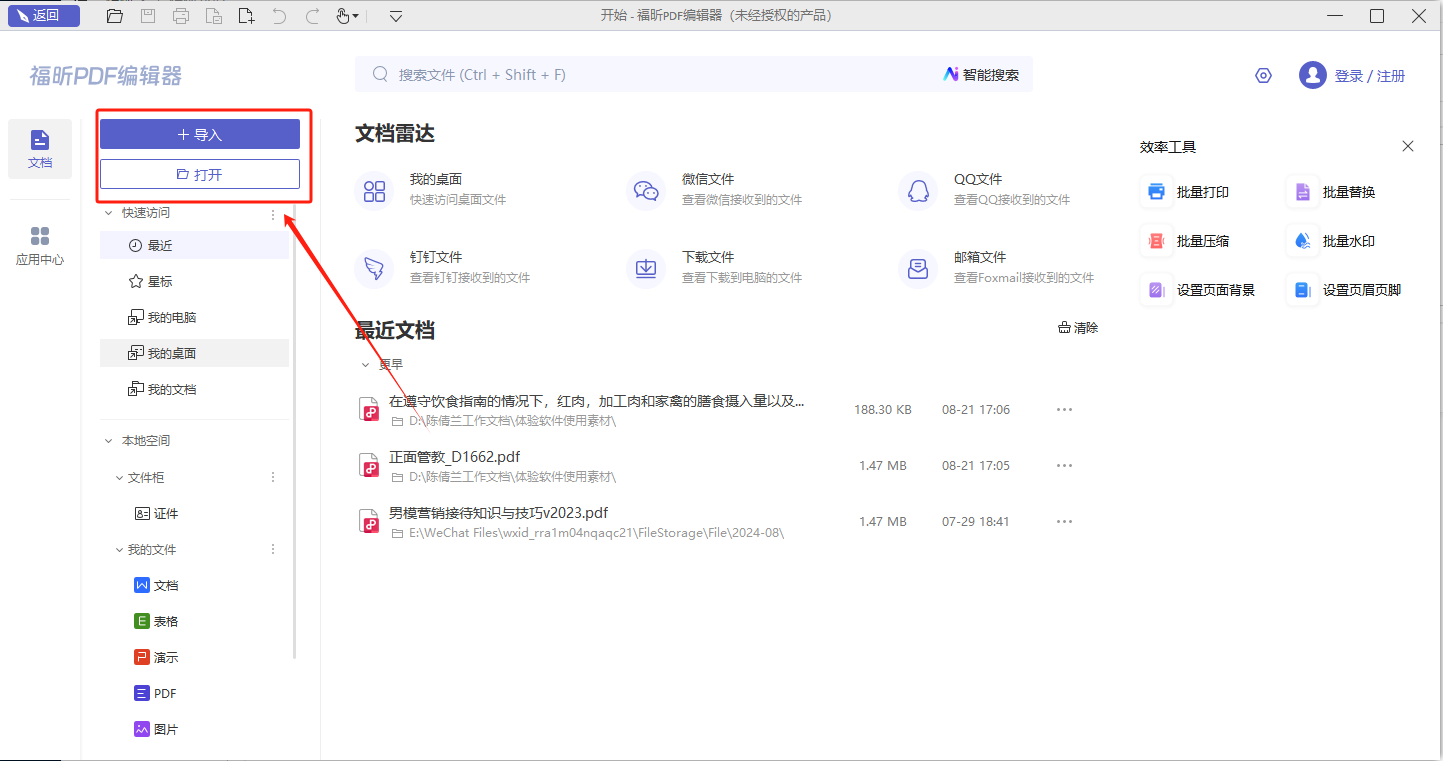
步骤二:打开书签目录
各位小伙伴在PDF文档导入后,找到PDF书签目录的图标并点开,就可以看到文档内的书签了。
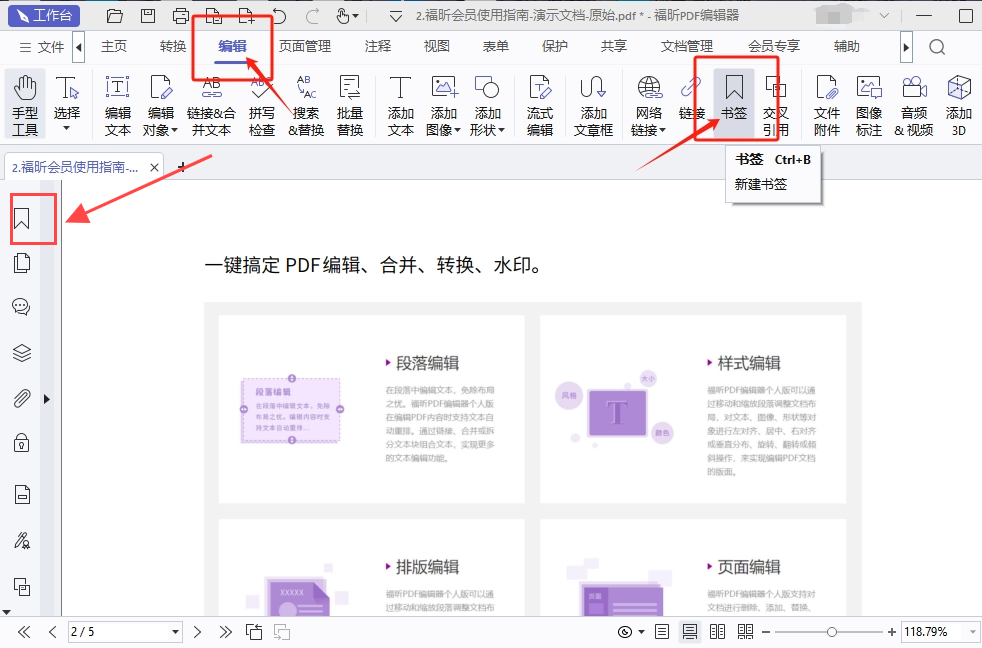
步骤三:选中想要删除的书签并删除
如下图所示,选中想要删除的书签并点击右键,然后就可以选择删除书签啦。
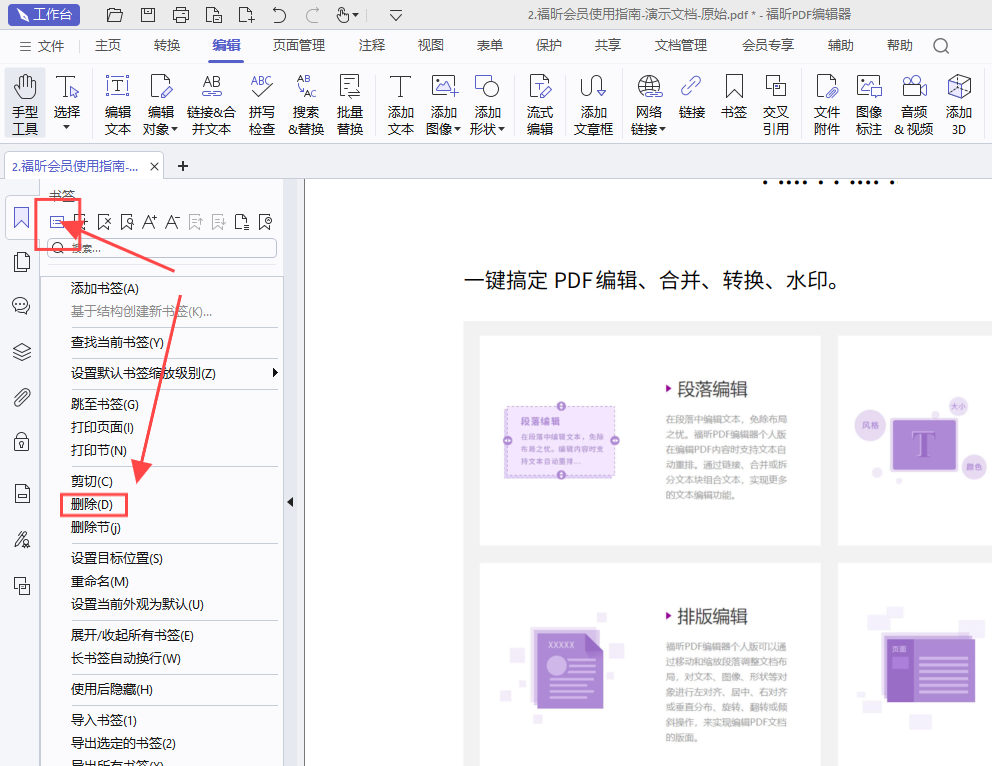
PDF编辑器MAC版怎么删除书签?
想要在PDF文档中进行删除PDF书签的话,要用正版福昕PDF编辑器来操作才能够保证PDF文档的完整性。具体PDF怎么删除书签?下面小编也会将详细的操作步骤整理成完整的教程文档放在下方,有需要的小伙伴可以直接点开下面的教程来观看学习。

步骤一:将PDF文件打开
首先需要下载【福昕PDF编辑器MAC版】,下载完毕,安装在电脑上即可。双击打开【福昕PDF编辑器MAC版】,点击打开,将PDF文件打开。
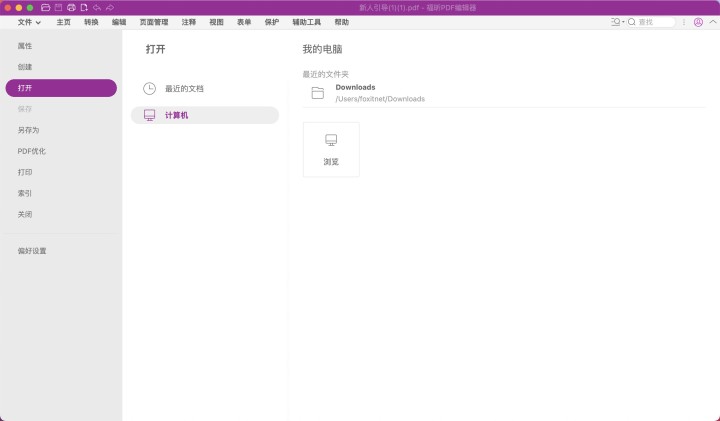
步骤二:【主页】-【书签】
各位小伙伴在PDF文档导入后,点击页面顶部【主页】栏,找到【书签】并单击打开书签面板,再选择想要删除的书签删掉就好啦。
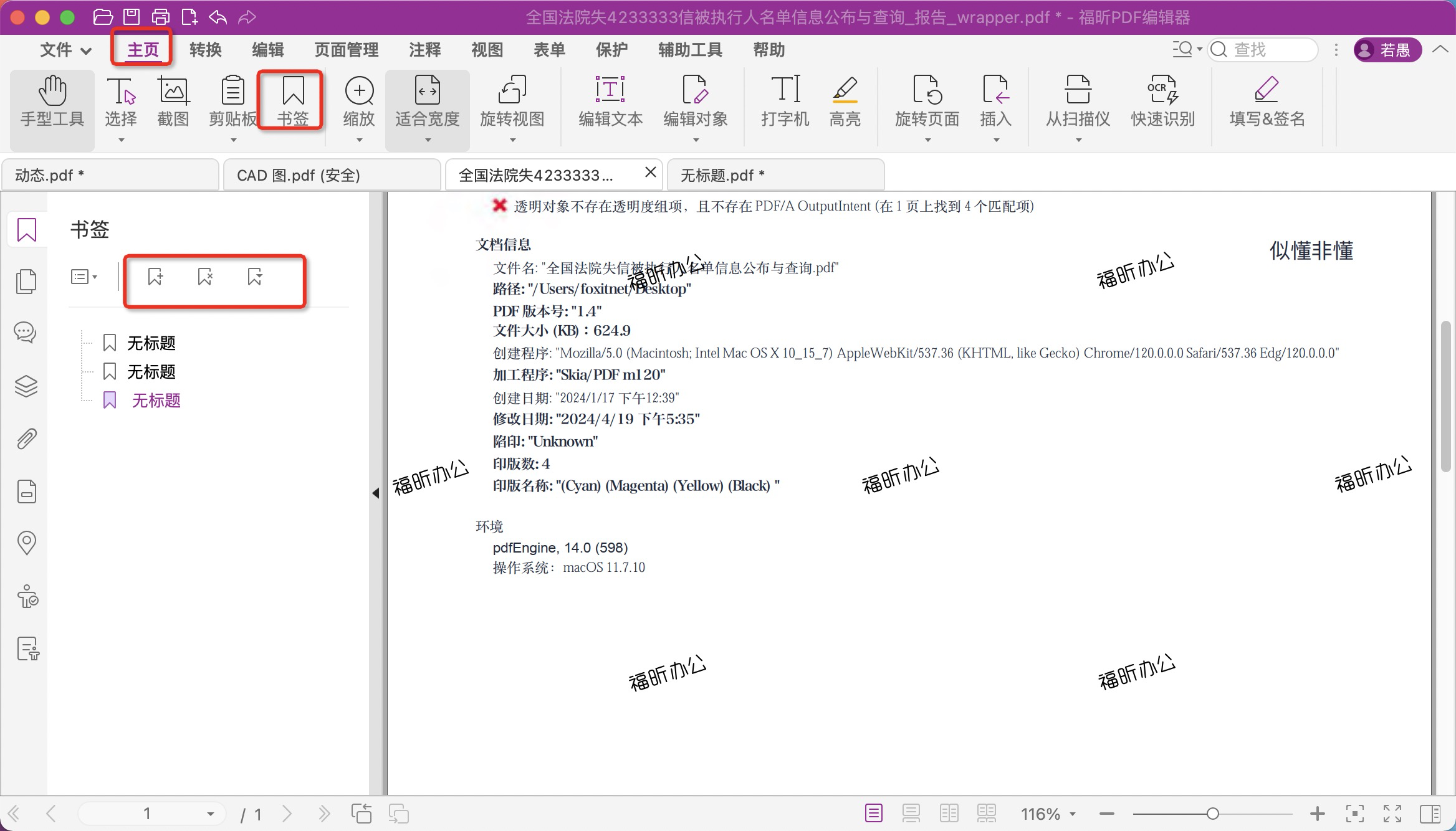
PDF阅读器如何删除书签?
小编我在阅读PDF文件或者电子书的过程中都很喜欢随手在自己觉得有用内容的位置添加PDF书签。不过呢,大家有遇到想要删除多余PDF书签的时候吗?想要删除PDF书签只需要找到书签列表就可以很轻松的删除书签了。还是不明白的,小伙伴们可以看看如何删除PDF书签的教程哦!

步骤一:将PDF文件打开
首先需要下载【福昕PDF阅读器】,下载完毕,安装在电脑上即可。双击打开【福昕PDF阅读器】,点击打开,将PDF文件打开。
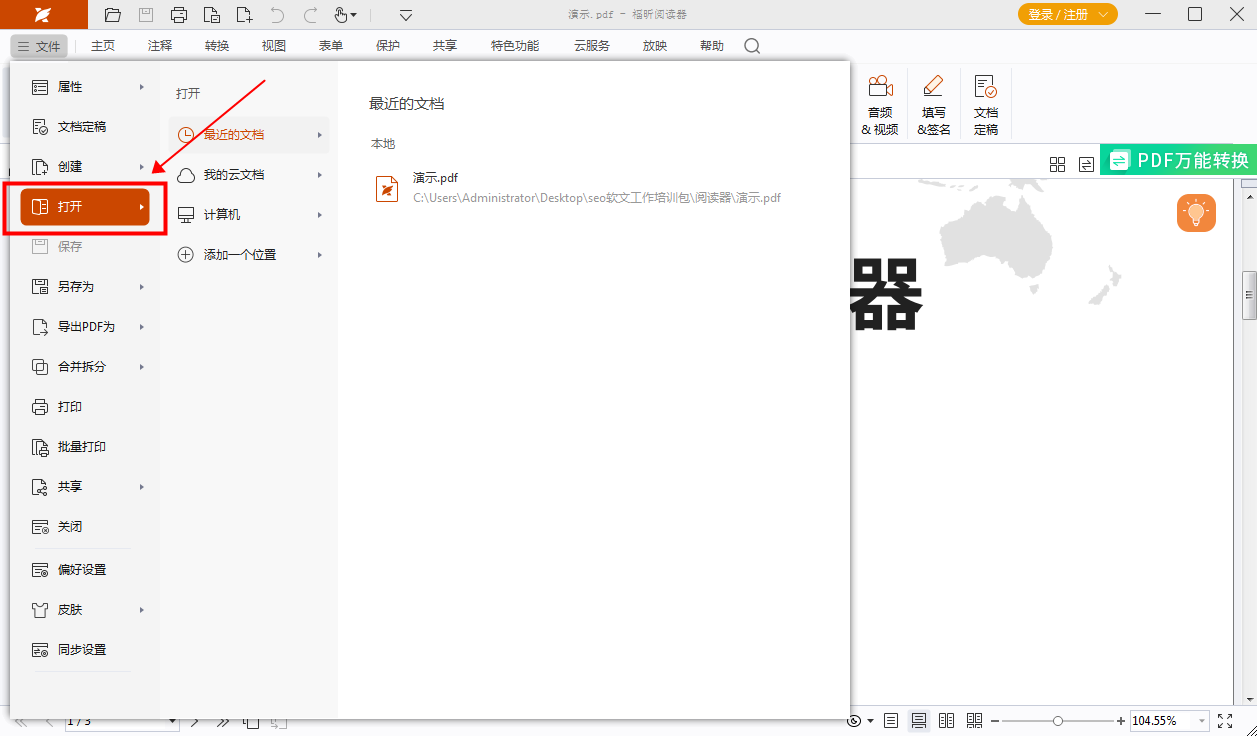
步骤二:选中想要删除的书签并删除
找到PDF书签目录的图标并点开,选中想要删除的书签并点击右键,然后就可以选择删除书签啦。
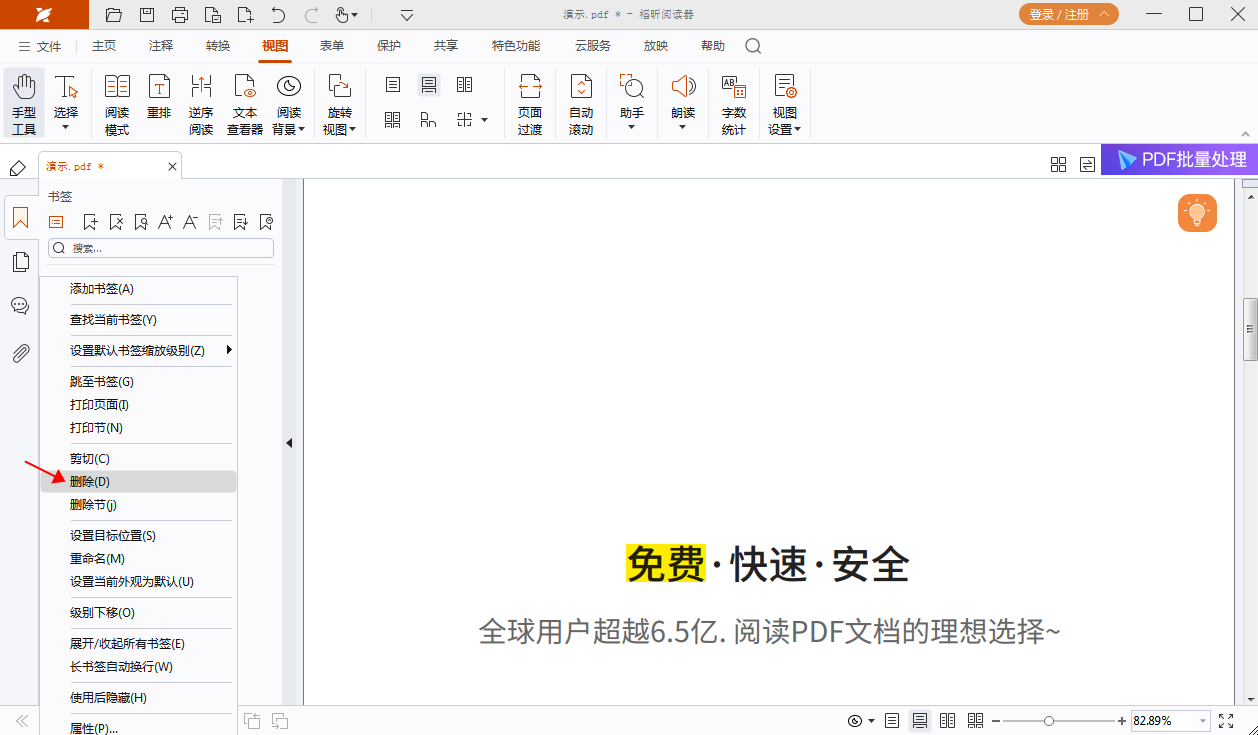
在使用福昕PDF编辑器时,删除PDF书签非常简便。只需打开PDF文档,点击“查看”选项卡,在“导航窗格”中找到“书签”视图,右键点击需要删除的书签,选择“删除”,即可轻松完成。这个功能十分实用,让用户可以快速清理或重新整理书签,提升阅读体验。同时,此工具还提供了其他丰富的编辑功能,为用户提供全面的PDF文档处理解决方案。
本文地址:https://www.foxitsoftware.cn/company/product/13562.html
版权声明:除非特别标注,否则均为本站原创文章,转载时请以链接形式注明文章出处。






